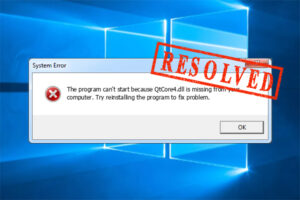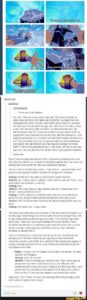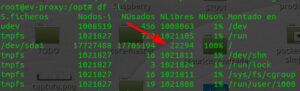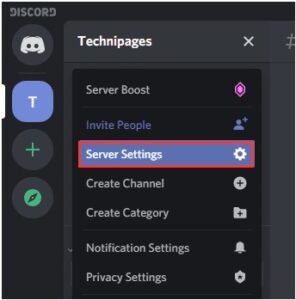Resumen :
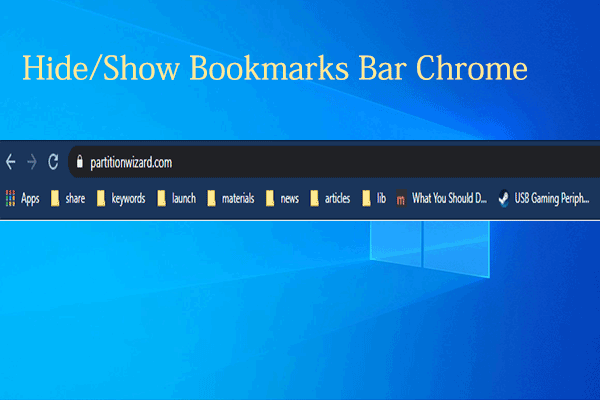
¿Cómo ocultar y mostrar la barra de marcadores de Chrome? ¿También le molesta este problema? Si es así, ha venido al lugar correcto. En este artículo, MiniTool demuestra los pasos correspondientes para ocultar y mostrar la barra de marcadores de Chrome.
¿Qué es la barra de favoritos?
Barra de marcadores de Chrome es un componente vital para el navegador Google Chrome, que aparece debajo del cuadro multifunción del navegador. Muestra sus páginas favoritas guardadas, desde las cuales puede saltar a cualquier página con un solo clic.
Esta función es útil para acceder a una página en poco tiempo. Sin embargo, esto también tiene sus inconvenientes. Por ejemplo, no puede eliminar la barra de marcadores en las páginas de nuevas pestañas y la página de inicio. De hecho, la barra de marcadores solo se muestra en una nueva pestaña de forma predeterminada.
Mostrar la barra de marcadores de Chrome
Tiene tres opciones para mostrar la barra de marcadores de Chrome.
Opción 1: Mostrar la barra de marcadores de Chrome a través de atajos de teclado
En un dispositivo Windows, puede presionar Ctrl + Mayús + B para abrir la barra de favoritos. Si está ejecutando una máquina Mac, debe presionar Comando + Mayús + B.
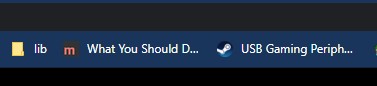
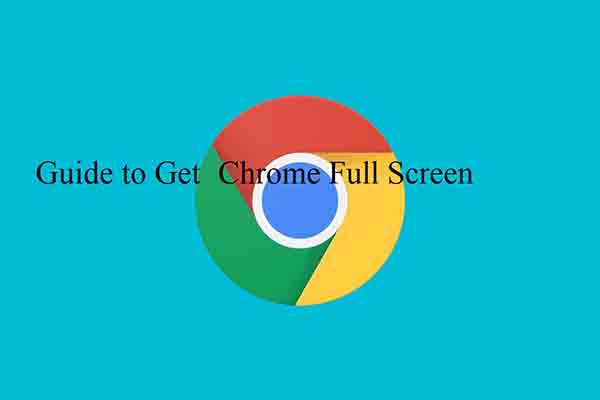
¿Usas a menudo el navegador Google Chrome? ¿Cómo accedo a Chrome en pantalla completa? Este artículo le mostrará los pasos detallados y los accesos directos para obtener la pantalla completa de Chrome.
Opción 2: Mostrar la barra de marcadores a través del menú principal de Chrome
Etapa 1: Haga clic en el Tres puntos en la esquina superior derecha del navegador Chrome para abrir el menú principal.
2do paso: Cuelga tu mouse Marcadores opción
Paso 3: Haga clic en Mostrar barra de marcadores opción en el submenú.
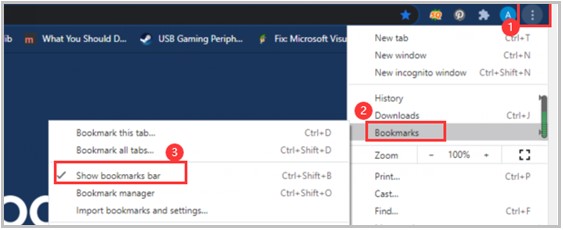
Opción 3: Mostrar la barra de marcadores de Chrome a través de la configuración de Google
Etapa 1: Abra el menú principal de Google Chrome haciendo clic en el icono de tres puntos en el navegador.
2do paso: Haga clic en configuraciones para continuar la operación.
Paso 3: En la siguiente ventana, haga clic en el Apariencia en el panel izquierdo, luego muévase al lado derecho de la ventana. Desplácese por el contenido hasta encontrar el Mostrar barra de marcadores opción. Entonces active esta función.
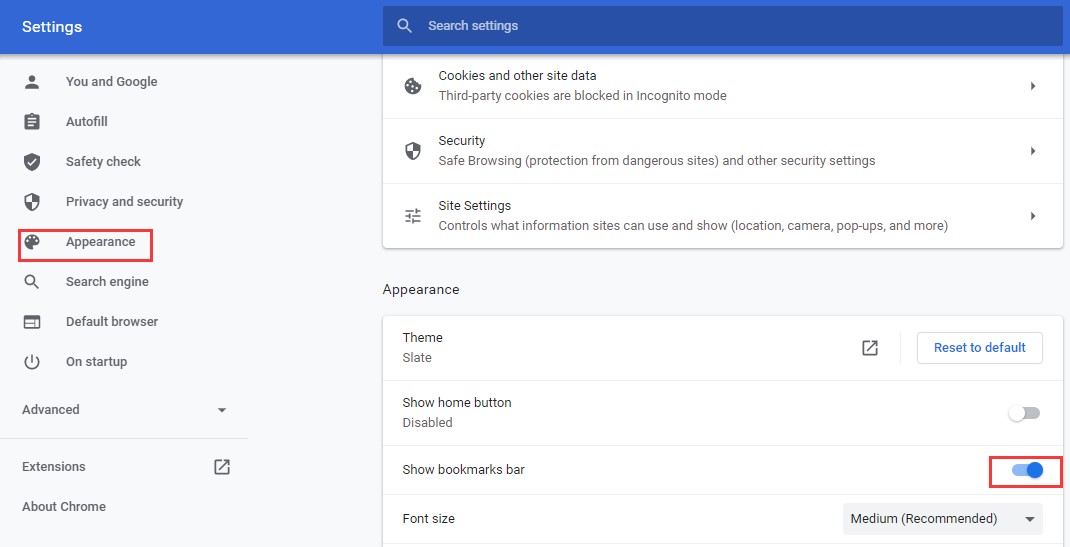
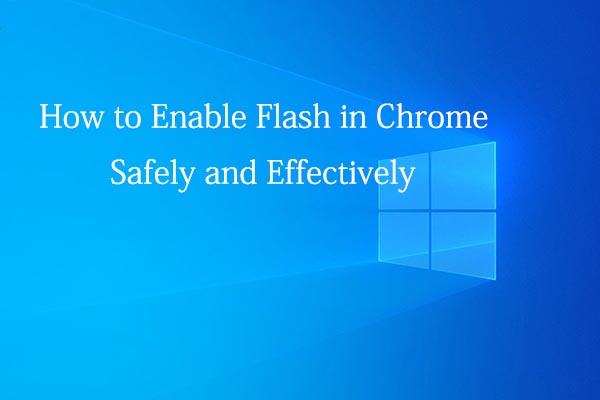
¿Sabes cómo activar Flash en Chrome de forma segura y eficiente? Si no tiene claro esto, lea este artículo para conocer los pasos específicos.
Ocultar la barra de marcadores de Chrome
Si desea mantener su privacidad, puede ocultar manualmente la barra de marcadores. Como se indicó anteriormente, puede mostrar la barra de marcadores de Chrome con tres métodos. Aquí puede ocultarlos de la barra de marcadores de Chrome. Ciertamente, hay algo diferente entre las dos operaciones.
Aquí están los detalles.
Método 1: Ocultar la barra de marcadores de Chrome a través del método abreviado de teclado
Este método es el mismo que la opción 1 en la sección Mostrar barra de marcadores. Para ocultar la barra, simplemente presione Ctrl + Mayús + B de nuevo.
Método 2: Chrome Hide Bookmarks Bar a través del menú principal
Después de abrir el menú principal de Google Chrome, vaya a la Marcadores luego desmarque la casilla Mostrar barra de marcadores opción. Luego, sus marcadores se ocultarán del navegador.
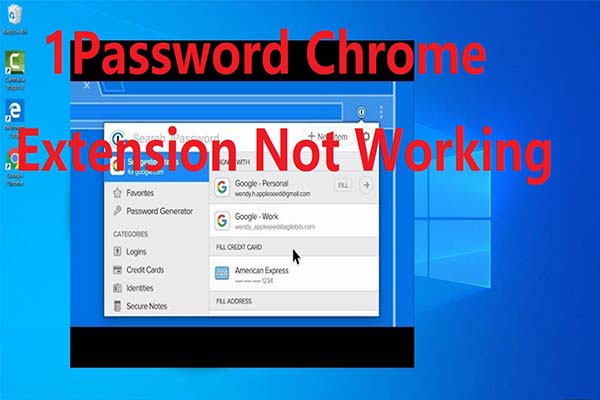
¿Qué puede hacer para solucionar el problema de que la extensión de Chrome 1password no funciona? Este artículo le presentará varios métodos para corregir la extensión 1password que no funciona.
Método 3: Chrome Hide Bookmarks Bar a través de la configuración de Chrome
Asimismo, acceda al configuraciones Página de Google Chrome. Luego haga clic en Apariencia y encontrarlo Mostrar barra de marcadores opción en el lado derecho de la ventana. Finalmente, apague el Mostrar barra de marcadores opción haciendo clic en el botón detrás de esta función.
¿Cómo muestro la barra de marcadores de Chrome y cómo la oculto? ¿Sigues luchando por hacer esto? Aquí tienes algunos métodos. Todos son simples y efectivos. ¡Elija uno para administrar su barra de marcadores de Google Chrome ahora!